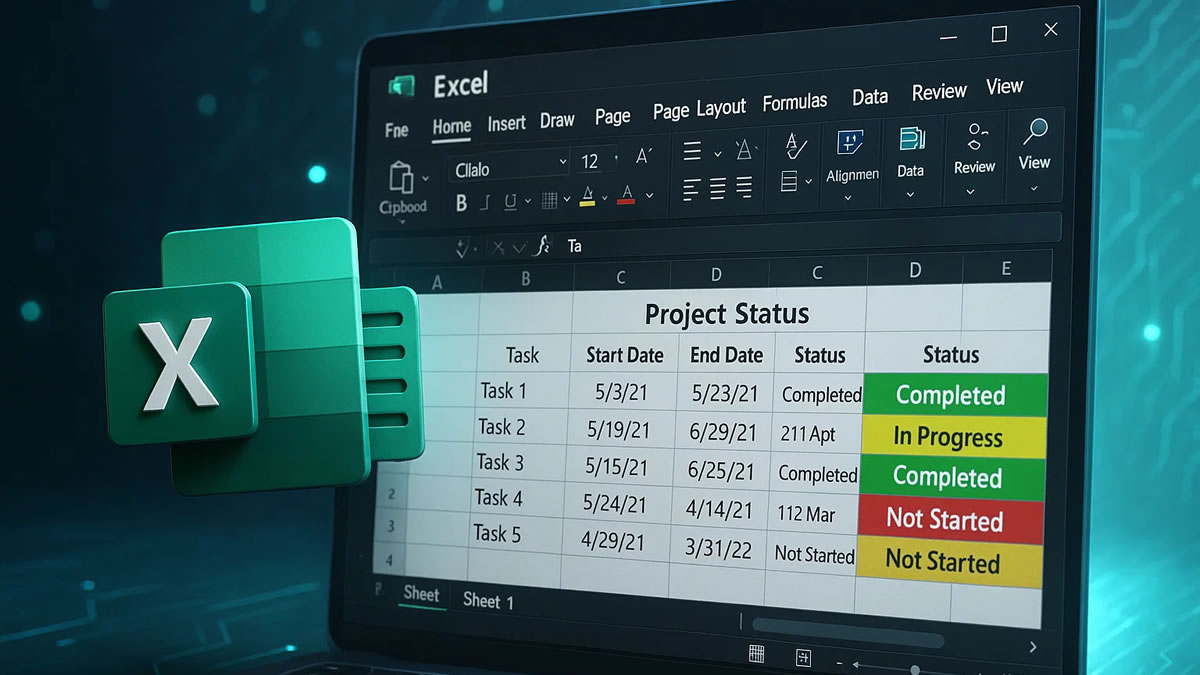Como Criar Automação no Excel
⚙️ XML com a Função SUBSTITUIR
Gerar arquivos XML diretamente pelo Excel pode parecer algo técnico demais — mas com o uso inteligente de fórmulas, especialmente a função SUBSTITUIR, é possível criar automações simples e eficientes, sem precisar de VBA ou ferramentas externas.
Se você precisa criar arquivos XML para envio de dados fiscais, integração com sistemas ou apenas para organização, este artigo vai te mostrar um caminho prático!
Abaixo você encontra 4 folders de demonstração dos conteúdos que existem em nossos Pacotes Completos que você pode adquirir.
📄 O que é um arquivo XML?
O XML (eXtensible Markup Language) é um formato de arquivo usado para armazenar e transportar dados de forma estruturada. Ele é muito usado em sistemas financeiros, contábeis, e integrações entre plataformas.
Exemplo básico de estrutura XML:
<produto> <nome>Teclado</nome> <preco>99.90</preco> </produto>
✅ Etapas para criar XML no Excel
1. Organize seus dados
Monte uma planilha com os dados que você quer transformar em XML. Por exemplo:
| Nome | Preço |
|---|---|
| Teclado | 99.90 |
| Mouse | 45.50 |
2. Crie a estrutura do XML com fórmulas
Você pode usar a função CONCATENAR (ou TEXTJOIN / &) para montar cada linha do XML com base nos dados da planilha.
="<produto><nome>" & A2 & "</nome><preco>" & B2 & "</preco></produto>"
Resultado:
<produto><nome>Teclado</nome><preco>99.90</preco></produto>3. Monte o XML completo com cabeçalho
No início, inclua a linha padrão de declaração XML:
<?xml version="1.0" encoding="UTF-8"?>
Você pode colocá-la manualmente ou em uma célula separada e depois juntar tudo.
4. Junte tudo com TEXTJOIN
Se você estiver usando Excel 2019 ou superior, pode unir várias linhas com TEXTJOIN:
=TEXTJOIN(CHAR(10); VERDADEIRO; C2:C10)
Onde a coluna C tem as estruturas XML linha a linha.
🛠️ Usando a função SUBSTITUIR para corrigir ou ajustar dados
A função SUBSTITUIR é extremamente útil para limpar e ajustar dados antes de inseri-los no XML. Por exemplo:
Remover caracteres especiais:
=SUBSTITUIR(A2;ENCONTRAR("&";A2);1;"e")
Ou para corrigir múltiplos problemas:
=SUBSTITUIR(SUBSTITUIR(A2;"&";"e");"<";"")
Sintaxe:
SUBSTITUIR(texto_original; posição_inicial; núm_caract; novo_texto)
Mas se quiser substituir todas as ocorrências de uma palavra, use SUBSTITUIR assim:
=SUBSTITUIR(A2;"&";"e")VOCÊ PODE ADQUIRIR TAMBÉM NOSSO PACOTE COMPLETO, ABAIXO ALGUNS EXEMPLOS
💾 Como salvar como XML
Copie o conteúdo final gerado (inclusive a linha com
<?xml version=...?>).Cole no Bloco de Notas.
Salve com a extensão
.xml(ex:produtos.xml).No campo “Tipo”, selecione Todos os Arquivos e em “Codificação”, escolha UTF-8 (importante!).
🚀 Dica extra: use nomes de tags fixas
Se seus dados forem padronizados, você pode automatizar ainda mais com modelos de texto fixo e só substituir os valores variáveis.
Exemplo:
=SUBSTITUIR(SUBSTITUIR(template;"[NOME]";A2);"[PRECO]";B2)
Onde template é uma célula com:
<produto><nome>[NOME]</nome><preco>[PRECO]</preco></produto>
🎯 Conclusão
Combinando a função SUBSTITUIR e outras funções de texto no Excel, você consegue montar estruturas XML de forma automatizada e prática, sem programação.
Essa técnica é útil para:
Integrações com sistemas
Emissão de notas, etiquetas, registros
Geração de arquivos estruturados a partir de grandes volumes de dados

- All Posts
- Blog
- Certificados
- Diversos
- Excel
- FPw
- Membros
- Notícias
- Planilhas
- Produtos
- SQL
- Tecnologia
- WordPress

Marco Chinarelli
Especialista e Professor em Excel, pacote Office e Sistema de Folha de Pagamento
Junte-se a nós nesta Jornada pelo Mundo da Tecnologia recheada de Excel
- julho 1, 2025
- Marco Chinarelli
- 1:21 pm
PREÇO REVELADO!
Escolha o melhor pacote para você:
PACOTE DE DASHOARD SIMPLES
PAGAMENTO ÚNICO
sem mensalidade
DE R$ 297
por apenas 12x de
R$ 10,03
Parcelado no cartão de crédito, ou
R$ 97,00 à vista!
⚠️⚠️NÃO É MENSALIDADE⚠️⚠️
PAGUE UMA VEZ SÓ
- Pacote de Dashboards 50 Dashs
- Garantía incondicional de 7 días
-
Pacotão de Planilhas: Com mais de 2.000 planilhas -
eBook Tudo sobre tabela dinâmica -
Pacote indicadores
⚠️⚠️ACHOU BOM? ENTÃO VEJA AS OFERTAS AO LADO ⚠️⚠️
MAIS VANTAGENS
COMPLETO
+ de 400 DASHBOARDS + SUPER BÔNUS + BÔNUS PREMIUM
DE R$ 697
por apenas 12x de
R$ 24,51
Parcelado no cartão de crédito, ou
R$ 237,00 à vista!
PAGAMENTO ÚNICO
sem mensalidade
⚠️⚠️NÃO É MENSALIDADE⚠️⚠️
PAGUE UMA VEZ SÓ
- Pacote com + de 400 Dashboard
- Acesso Vitalício e Atualizações
- Garantía incondicional de 7 días
- Super bônus: Pacotão de Planilhas Com mais de 2.000 planilhas
- Super bônus: eBook Tudo sobre tabela dinâmica
- Pacote de Indicaroes
MAIS VENDIDO
COMPLETÃO
+ de 1000 DASHBOARDS + SUPER BÔNUS + BÔNUS PREMIUM + 15.000 PLANILHAS + PACOTE EXCLUSIVO
DE R$ 997
por apenas 12x de
R$ 50,37
Parcelado no cartão de crédito, ou
R$ 487,00 à vista!
PAGAMENTO ÚNICO
sem mensalidade
⚠️⚠️NÃO É MENSALIDADE⚠️⚠️
PAGUE UMA VEZ SÓ
- Pacote com + de 1,000 Dashboard
- Acesso Vitalício e Atualizações
- 15.000 Planilhas
- Super bônus: Pacotão de Planilhas Com mais de 2.000 planilhas
- Super bônus: eBook Tudo sobre tabela dinâmica
- Pacote de Indicaroes
- + 5 Bônus Exclusivos